 Search
Search
+ Creators Update. В видео самое "обычное" и не лучшее решение! Другие способы борьбы с проблемой:
-= Иван Иванов =-
"Для радикального решения проблемы нужно создать .bat файл с содержимым:
REG ADD "HKCU\Control Panel\Desktop" /v DpiScalingVer /t REG_DWORD /d 0x00001018 /f
REG ADD "HKCU\Control Panel\Desktop" /v Win8DpiScaling /t REG_DWORD /d 0x00000001 /f
REG ADD "HKCU\Control Panel\Desktop" /v LogPixels /t REG_DWORD /d 0x00000078 /f
Файл прописать в автозагрузку, потому что при каждой перезагрузке настройки сбрасываются по умолчанию. Данная операция эквивалентна включению старой доброй галочки "Использовать масштабы в стиле Windows XP". Проблема уходит навсегда и всё становится также как в Vista/Win7/Win8".
-= TheNexusTM =-
"гуглится по windows10 dpi blurry fix - утилита при автозапуске будет возвращать метод масштабирования шрифтов из Windows 7/8.1, также можно сделать скрипт с твиком реестра и установкой в автозапуск (могу дать код, если кому-нибудь понадобится)".
-= Для Creators Update =-
Вот статья, которая мне помогла:
https://winnote.ru/reg_tweaks/301-kak-izmenit-razmer-teksta-elementov-rabochego-stola-i-provodnika-v-windows-10-creators-update.html
А вот .reg-файл, составленный мной после этих манипуляций: https://yadi.sk/d/e_BP8iDF3JFVVu. Он под следующие настройки у меня: 1920х1080, масштабирование 140%.